ThinkPHP提示错误Fatal error: Allowed memory size的解决方法
这篇文章主要介绍了ThinkPHP提示错误Fatal error: Allowed memory size的解决方法,分析了该错误的原因与具体的解决方法,具有一定参考借鉴价值,需要的朋友可以参
本文实例讲述了ThinkPHP提示错误Fatal error: Allowed memory size的解决方法。分享给大家供大家参考。具体分析如下:
如果你的ThinkPHP提示你:致命错误(Fatal error: Allowed memory size),根据网上说的提高服务器可使用内存,我觉得都不是好的解决办法。麻烦也没必要。因为这是ThinkPHP本身存在BUG。
错误提示:Fatal error: Allowed memory size of 1073741824 bytes exhausted (tried to allocate 523800 bytes) in /var/www/www.example.com/ThinkPHP/Lib/Template/ThinkTemplate.class.php on line 265。
如果你的错误提示跟我的一样,,也是告诉你ThinkTemplate.class.php这个文件中出错,那就是它在解析自己的标签include或其他标签时出现了死循环,导致服务器内存不够这个死循环用。
解决方法:
1、找到问题源。在出现错误(Fatal error: Allowed memory size)的模版页中,找到你使用到的ThinkPHP的标签(include/if/empty等),逐个删除测试,看是哪个标签造成的;
2、将你使用的这种标签换成原生的PHP,如:
复制代码 代码如下:
如果是因为empty,可以参照上面:
复制代码 代码如下:
if(empty($a)){
echo 'a为空'
}
至此问题解决!
希望本文所述对大家基于ThinkPHP框架的程序设计有所帮助。

핫 AI 도구

Undresser.AI Undress
사실적인 누드 사진을 만들기 위한 AI 기반 앱

AI Clothes Remover
사진에서 옷을 제거하는 온라인 AI 도구입니다.

Undress AI Tool
무료로 이미지를 벗다

Clothoff.io
AI 옷 제거제

AI Hentai Generator
AI Hentai를 무료로 생성하십시오.

인기 기사

뜨거운 도구

메모장++7.3.1
사용하기 쉬운 무료 코드 편집기

SublimeText3 중국어 버전
중국어 버전, 사용하기 매우 쉽습니다.

스튜디오 13.0.1 보내기
강력한 PHP 통합 개발 환경

드림위버 CS6
시각적 웹 개발 도구

SublimeText3 Mac 버전
신 수준의 코드 편집 소프트웨어(SublimeText3)

뜨거운 주제
 7339
7339
 9
9
 1627
1627
 14
14
 1352
1352
 46
46
 1265
1265
 25
25
 1210
1210
 29
29
 Google Chrome에서 이 탭의 콘텐츠가 공유되고 있다는 메시지가 표시되면 어떻게 해야 하나요?
Mar 13, 2024 pm 05:00 PM
Google Chrome에서 이 탭의 콘텐츠가 공유되고 있다는 메시지가 표시되면 어떻게 해야 하나요?
Mar 13, 2024 pm 05:00 PM
Google Chrome에서 이 탭의 콘텐츠가 공유되고 있다는 메시지가 표시되면 어떻게 해야 하나요? Google Chrome을 사용하여 새 탭을 열 때 가끔 이 탭의 콘텐츠가 공유되고 있다는 메시지가 표시됩니다. 무슨 일이 일어나고 있는 걸까요? 이 사이트는 이 탭의 콘텐츠가 공유되고 있다는 메시지를 표시하는 Google Chrome 문제에 대한 자세한 소개를 사용자에게 제공합니다. Google Chrome에서는 이 탭의 콘텐츠가 공유된다는 메시지를 표시합니다. 해결 방법: 1. Google Chrome을 엽니다. "Google Chrome 사용자 정의 및 제어" 아이콘을 클릭하면 변경됩니다. 아이콘. 2. 클릭하면 아래에 구글 크롬 메뉴창이 뜨고, 마우스가 '도구 더보기'로 이동합니다.
 작업을 완료할 수 없습니다(오류 0x0000771). 프린터 오류
Mar 16, 2024 pm 03:50 PM
작업을 완료할 수 없습니다(오류 0x0000771). 프린터 오류
Mar 16, 2024 pm 03:50 PM
프린터를 사용할 때 작업을 완료할 수 없습니다(오류 0x00000771) 등의 오류 메시지가 표시되면 프린터 연결이 끊어졌기 때문일 수 있습니다. 이런 경우에는 다음 방법을 통해 문제를 해결할 수 있습니다. 이 기사에서는 Windows 11/10 PC에서 이 문제를 해결하는 방법에 대해 설명합니다. 전체 오류 메시지는 다음과 같습니다. 작업을 완료할 수 없습니다(오류 0x0000771). 지정된 프린터가 삭제되었습니다. Windows PC에서 0x00000771 프린터 오류 수정 작업을 완료할 수 없는 프린터 오류(오류 0x0000771)를 수정하려면 지정된 프린터가 Windows 11/10 PC에서 삭제되었습니다. 다음 해결 방법을 따르십시오. 인쇄 스풀을 다시 시작하세요.
 Windows 업데이트 프롬프트 오류 0x8024401c 오류에 대한 해결 방법
Jun 08, 2024 pm 12:18 PM
Windows 업데이트 프롬프트 오류 0x8024401c 오류에 대한 해결 방법
Jun 08, 2024 pm 12:18 PM
목차 해결 방법 1 해결 방법 21. Windows 업데이트의 임시 파일 삭제 2. 손상된 시스템 파일 복구 3. 레지스트리 항목 보기 및 수정 4. 네트워크 카드 IPv6 끄기 5. WindowsUpdateTroubleshooter 도구를 실행하여 복구 6. 방화벽 끄기 및 기타 관련 바이러스 백신 소프트웨어. 7. WidowsUpdate 서비스를 닫습니다. 해결 방법 3 해결 방법 4 Huawei 컴퓨터에서 Windows 업데이트 중 "0x8024401c" 오류가 발생함 증상 문제 원인 해결 방법 아직도 해결되지 않았습니까? 최근 시스템 취약점으로 인해 웹 서버를 업데이트해야 하는데, 서버에 로그인하면 업데이트 시 오류 코드 0x8024401c가 표시됩니다.
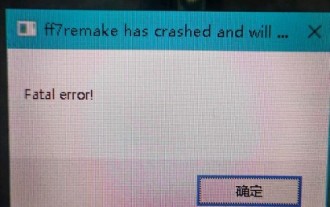 Final Fantasy 7의 치명적인 오류를 해결하는 방법
Mar 07, 2024 pm 04:40 PM
Final Fantasy 7의 치명적인 오류를 해결하는 방법
Mar 07, 2024 pm 04:40 PM
Final Fantasy 7을 플레이할 때 많은 플레이어가 치명적인 오류 문제에 직면하고 이를 해결하는 방법을 모릅니다. 일반적으로 메모리를 읽을 수 없는 문제에 관한 것이므로 문제를 해결하려면 게임을 다시 설치하는 것이 좋습니다. 파이널판타지7 치명적인 오류 해결 방법 1. 게임 재설치 파일 손상, 불완전성, 일부 크랙 패치 사용 등의 게임 클라이언트 문제로 인해 게임 재설치를 권장합니다. 2. 모든 파일의 읽기 전용 속성을 제거합니다. 일부 파일 속성은 읽기 전용이 아닌 읽기 전용으로 설정되어 있습니다. 예를 들어 게임을 실행할 수 없는 경우 게임을 마우스 오른쪽 버튼으로 클릭하여 폴더를 설치하고 읽기 전용 속성을 취소하세요. 3. 물리적 메모리가 충분하지 않은 경우 가상 메모리를 설정하는 경우 메모리가 너무 작을 수 있습니다.
 thinkphp 프로젝트를 실행하는 방법
Apr 09, 2024 pm 05:33 PM
thinkphp 프로젝트를 실행하는 방법
Apr 09, 2024 pm 05:33 PM
ThinkPHP 프로젝트를 실행하려면 다음이 필요합니다: Composer를 설치하고, 프로젝트 디렉터리를 입력하고 php bin/console을 실행하고, 시작 페이지를 보려면 http://localhost:8000을 방문하세요.
 thinkphp에는 여러 버전이 있습니다.
Apr 09, 2024 pm 06:09 PM
thinkphp에는 여러 버전이 있습니다.
Apr 09, 2024 pm 06:09 PM
ThinkPHP에는 다양한 PHP 버전용으로 설계된 여러 버전이 있습니다. 메이저 버전에는 3.2, 5.0, 5.1, 6.0이 포함되며, 마이너 버전은 버그를 수정하고 새로운 기능을 제공하는 데 사용됩니다. 최신 안정 버전은 ThinkPHP 6.0.16입니다. 버전을 선택할 때 PHP 버전, 기능 요구 사항 및 커뮤니티 지원을 고려하십시오. 최상의 성능과 지원을 위해서는 최신 안정 버전을 사용하는 것이 좋습니다.
 thinkphp를 실행하는 방법
Apr 09, 2024 pm 05:39 PM
thinkphp를 실행하는 방법
Apr 09, 2024 pm 05:39 PM
ThinkPHP Framework를 로컬에서 실행하는 단계: ThinkPHP Framework를 로컬 디렉터리에 다운로드하고 압축을 풉니다. ThinkPHP 루트 디렉터리를 가리키는 가상 호스트(선택 사항)를 만듭니다. 데이터베이스 연결 매개변수를 구성합니다. 웹 서버를 시작합니다. ThinkPHP 애플리케이션을 초기화합니다. ThinkPHP 애플리케이션 URL에 접속하여 실행하세요.
 Xiangxiangfuzhai 앱에 오류가 표시되는 이유는 무엇입니까?
Mar 19, 2024 am 08:04 AM
Xiangxiangfuzhai 앱에 오류가 표시되는 이유는 무엇입니까?
Mar 19, 2024 am 08:04 AM
표시 오류는 Xiangxiang Fuzhai 앱에서 발생할 수 있는 문제입니다. 일부 사용자는 Xiangxiang Fuzhai 앱에서 오류가 표시되는 이유를 잘 모르겠습니다. 이는 네트워크 연결 문제, 너무 많은 백그라운드 프로그램, 잘못된 등록 정보 등이 원인일 수 있습니다. 사용자를 위한 앱 표시 오류 해결 방법에 대한 편집자의 소개입니다. 관심 있는 사용자는 꼭 들러보세요! Xiangxiang Fuzhai 앱에 오류 답변이 표시되는 이유: 네트워크 연결 문제, 너무 많은 백그라운드 프로그램, 잘못된 등록 정보 등 세부 정보: 1. [네트워크 문제] 해결책: 장치 연결 네트워크 상태를 확인하고 다시 연결하거나 다른 네트워크 연결을 선택하십시오. 사용할 수 있습니다. 2. [백그라운드 프로그램이 너무 많습니다.] 해결 방법: 실행 중인 다른 프로그램을 닫고 시스템을 해제하면 소프트웨어 실행 속도가 빨라질 수 있습니다. 3. [잘못된 등록정보




